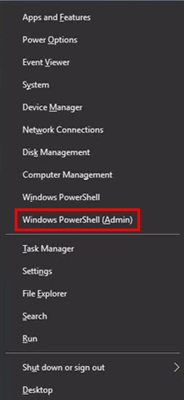Ha o leka ho bula taelo ka potlako, basebelisi ba Windows ba ka kopana le phoso ho qala ts'ebeliso. Boemo bona ha bo na maemo hantle, ka hona, le basebelisi ba nang le boiphihlelo ba ke ke ba fumana lisosa tsa ho hlaha ha bona hanghang. Sehloohong sena, re tla sekaseka se neng se ka baka hore bothata bona bo hlahe mme re u joetse ho khutlisa cmd hore e sebetse.
Lisosa tsa liphoso tsa cmd.exe
Fesetara e nang le phoso e ka hlaha ka lebaka la mabaka a fapaneng, a mang a 'ona e le banal ebile e tsitsitse habonolo. Tsena ke liphoso tse etsahetseng kamora ho koaloa ka phoso, tlhaiso ea sisteme, tlhaselo ea vaerase, le antivirus e sebetsa ka nepo. Maemo a fumanehang ka seoelo ke a motho ka mong 'me ho ke ke ha khoneha ho a hlophisa.
Ka mor'a moo, re tla fumana hore na re ka rarolla bothata ba ho ba cmd.exe joang, ho tloha ka mekhoa e bonolo ho isa ho e rarahaneng.
Re khothaletsa ka matla khahlanong le ho jarolla file ea cmd.exe inthaneteng. Bongata ba lifaele tse joalo li na le vaerase 'me li ka senya ts'ebetso ea hau!
Mokhoa oa 1: Fetola ak'haonte
Boemo bo bonolo ho feta boo mosebelisi a ke keng a etsa ts'ebetso e phethang ke litokelo tsa mosebelisi tse lekanyelitsoeng. Sena se sebetsa ho li-account tse tloaelehileng tse ka hlophisoang ke molaoli. Lifaele tse tloaelehileng ha li na PC ka botlalo mme ho hlahisoa ha lits'ebetso life kapa life, ho kenyeletsoa cmd, li kanna tsa thibeloa.
Haeba u sebelisa PC ea lapeng, botsa mosebelisi ka ak'haonte ea motsamaisi ho lumella ak'haonte ea hau hore e tsamaee cmd. Kapa, haeba o na le phihlello ea li-profiles tsohle tse entsoeng ka komporong, kena ka mokhoa oa tsamaiso. Basebelisi ba li-PC tsa Work ba lokela ho ikopanya le molaoli oa sistimi ka potso ena.

Bala hape:
Mokhoa oa ho fetoha kapele joang pakeng tsa liakhaonto ho Windows 10
Mokhoa oa ho fetola tumello ea ak'haonte ho Windows 10
U ka hlakola ak'haonte ho Windows 7 kapa Windows 10
Mokhoa oa Bobeli: Qaleho ea ho Itlhoekisa
Etsa bonnete ba hore u bala lenane la ba qalang. Mohlomong ho na le mananeo a sa lokelang ho qala. Ntle le moo, o ka leka ho tima Motsamaisi oa Mosebetsi ho sebelisoa lits'ebetso 'me ka mor'a nako e' ngoe le e ngoe bula mohala oa taelo. Leha ho le joalo, hoa utloahala ho lemoha hore mokhoa ona ha o thusoe kamehla.

Bona hape: Tsela ea ho bula qala ho Windows XP, Windows 7, Windows 8, Windows 10
Mokhoa oa 3: Tlosa Boiphihlelo ba NVIDIA GeForce
Ho latela maikutlo a mosebelisi, ka linako tse ling software e eketsehileng ea karete ea litšoantšo ea NVIDIA, Boiphihlelo ba GeForce, e hlahisitse bothata. Maemong a mang, bothata bo ile ba pheella leha e le ka mor'a ho khutlisoa ka botlalo (eseng ka holimo-limo). Sena ha se lenaneo la tlamo, basebelisi ba bangata ba ka le tlosa habonolo.

Tse ling hape: Tsela ea ho tlosa Phihlelo ea GeForce ea NVIDIA
Mokhoa oa 4: Ntlafatsa Bakhanni
Bakhanni ba sa sebetseng hantle ke lebaka le leng, empa eseng lebaka le hlakileng ka ho fetisisa. Phoso ea cmd e kanna ea bakoa ke bothata ba software ea lisebelisoa tse fapaneng. Taba ea mantlha, ntlafatsa mokhanni oa video.
Hangata, karolo ea bothata ea mokhanni oa NVIDIA e kenya letsoho phosong, ka hona mosebelisi o hloka ho tlosa ka botlalo, ebe o kenya tlhoekiso e hloekileng.

Bala haholoanyane: Mokhoa oa ho kenya mokhanni oa karete ea video
Haeba sena se sa thusa, o lokela ho ntlafatsa software e ngoe.
Lintlha tse ling:
Mananeo a ntlafatso ea bakhanni
Mokhoa oa ho nchafatsa bakhanni ho PC
Mokhoa oa 5: Ntlafatsa lilaebrari tsa Microsoft
Windows e na le lifaele, lilaeborari, le lisebelisoa tse sebelisoang ka mafolofolo ke sistimi mme, ka mabaka a fapaneng, e ama ho hloleha ha mola oa taelo. Tsena li kenyelletsa DirectX, .NET Framework, Microsoft Visual C ++.
Ntlafatsa lifaele tsena ka letsoho u sebelisa webosaete ea semmuso ea Microsoft. Se ke oa jarolla lifaele tsena ho lisebelisoa tsa mokha oa boraro, kaha ho na le menyetla e phahameng ea ho kenya vaerase tsamaisong.
Lintlha tse ling:
Mokhoa oa ho ntlafatsa DirectX
Mokhoa oa ho ntlafatsa Moralo oa .NET
Khoasolla Microsoft Visual C ++
Mokhoa oa 6: Tšoaea PC ea hau bakeng sa livaerase
Likokoana-hloko le malware a mang a kenang komporong ea mosebelisi a ka thibela habonolo fihlella mola oa taelo. Kahoo, ba thathamisa mosebelisi a etsa mesebetsi e amanang le ho khutlisetsa OS. U tla hloka ho etsa tlhahlobo e felletseng ea likarolo tsohle tsa PC. Sebelisa antiviru kapa li-skena bakeng sa sena.

Bona le: Loana le likokoana-hloko tsa khomphutha
Mokhoa oa 7: Sheba Lifaele tsa System
Taelo e hlokang ho tsamaisoa ka cmd e ikarabella bakeng sa netefatso e joalo. Kaha sena ha se khonehe ka mokhoa o tloaelehileng, ho lokela ho sebelisoa mekhoa e meng.
Pele o hlahloba, netefatsa hore ts'ebeletso ea sebetsa Setsi sa Windows Instider.
- Tlanya Win + r ebe o kenya taelo:
tshebeletso.msc - Fumana ts'ebeletso Setsi sa Windows Instidertlanya RMB 'me u bule "Thepa ea matlo".
- Abela naha - "Matha", mofuta oa ho qala - "Ka letsoho".


Mokhoa o bolokehileng
- Boot ka mokhoa o bolokehileng.
Bala haholoanyane: Mokhoa oa ho kenya mokhoa o bolokehileng ho Windows XP, Windows 8 kapa Windows 10
- Leka ho bula taelo ka potlako. Haeba e qalile, kenya taelo
sfc / scannow - Lisebelisoa tse senyehileng li tla khutlisoa, o tlameha feela ho qala hape ka mokhoa o tloaelehileng ebe o hlahloba cmd.exe ho sebetsa.

Tikoloho ea Pholoso ea Sisteme
Haeba ka mode safe safe cmd e ntse e sa qale, o lokela ho etsa sena ho tsoa mofuteng oa ho hlaphoheloa. U sebelisa drive ea drive ea disk ea disk kapa disk disk, qala PC.
- Tobetsa khutsufatso Shift + F10 ho matha cmd.
Khetho e 'ngoe. Ho mefuta eohle ea sejoale-joale ea OS, e bula ka tsela e ts'oanang - ka ho tobetsa sehokela Tsosolosa System sekhutlong se ka tlase leqeleng.

Ho Windows 7, khetha Mohala oa taelo.

Ho Windows 10, tlanya ho "Ho rarolla mathata".

Ebe - Likhetho tse tsoetseng pele.

Ho tsoa lenaneng, khetha Mohala oa taelo.
- Ngola litaelo tse latelang:
diskpartE qala ts'ebetso ea DisKPART hard drive.

lenane diskLenane lits'oants'o. Haeba u na le HDD e le karolo e le 'ngoe, ho kenya taelo ha ho hlokahale.

khetha disk XX - nomoro ea disk. O ka tseba hore na drive ke e fe e tsamaisang tikoloho ea boipheliso ka boholo. Sehlopha se khetha molumo o itseng bakeng sa ho sebetsa le sona.

lintlha tse qaqilengE bontša lintlha ka likarolo tsa koloi e thata ka litlhaku tsa bona.

Fumana lengolo la karohanyo ea sistimi, joalo ka ha ho bile joalo ka mohlala o fetileng. Sena se hlokahala hobane lengolo la drive mona le Windows le ka fapana. Ebe u kenya:
tsoaE qeta ho sebetsa ka ts'ebeliso ea DISKPART.
- Enter:
sfc / scannow / OFFBOOTDIR = X: / OFFWINDIR = X: windowsX - Lengolo la tsamaiso ea likarolo.



Haeba, ho latela liphetho tsa skena, Windows e ne e sitoa ho bona litlolo tsa botšepehi, fetela likelellong tse latelang ho rarolla bothata.
Mokhoa oa 8: Hloekisa Windows ho tsoa ho Tafole
Maemong a mang, lifaele tsa nakoana le tse ling li ka ama ts'ebetso ea sisteme eohle. Hangata hona ho ama ts'ebetso ea "registry" - ts'ebetso ea eona e fosahetseng e kenyelletsa ho hlaha hoa bothata ba mola oa taelo. Mathata ka setifikeiti a ka hlaha kamora ho tlosoa ho sa lokelang ha mananeo a neng a sebelisa cmd.exe mosebetsing oa 'ona.
Sebelisa lisebelisoa tse hloekisitsoeng tse hahang kapa ka mokheng oa boraro.

Bala haholoanyane: Mokhoa oa ho hloekisa Windows ho tloha litšila
Ela hloko ka ho khetheha ho hloekisa ngoliso. Se ke la lebala ho etsa li-backups.
Lintlha tse ling:
Bahlahisi ba phahameng ba Registry
Ho hloekisa ngolisoe u sebelisa CCleaner
Ho lokisa Registry ho Windows 7
Mokhoa oa 9: Tlosa kapa Tlosa Antivirus
Mokhoa ona, qalong, o hanyetsa ka botlalo e 'ngoe ea tse fetileng. Ha e le hantle, li-antivirus hangata li fetoha lisosa tsa liphoso tsa ho qala tsa cmd. Sena se tloaelehile haholo ho basebelisi ba batšireletso ba mahala. Haeba u belaela hore ke antivirus e hatakelang botsitso ba sistimi eohle, e senye.
Haeba bothata bo phehella kamora ho qhala, ho a utloahala ho hlakola lenaneo. Ha re khothaletse ho etsa sena ho latela maemo (ho latela "Kenya kapa tlosa mananeo"), ha lifaele tse ling li ka sala li ntse li tsoela pele ho kena-kenana le Windows. Etsa tloso e felletseng, ka ho khetheha ka mokhoa o bolokehileng.
Bala haholoanyane: Mokhoa oa ho kenya mokhoa o bolokehileng ho Windows XP, Windows 8 kapa Windows 10
Sebaka sa rona sa marang-rang se se ntse se na le litaelo tsa ho tlosoa ka ho phethahetseng ha li-antivirus tse tummeng ho PC.

Bala haholoanyane: Ho tlosa antiviru khomphuteng
Mokhoa oa 10: Netefatsa ts'ebetso ea liapdeite tsa sistimi
Lintlafatso tsa sisteme tse holofetseng kapa tse sa sebetseng hantle maemong a mang li baka ts'ebetso e sa tsitsang ea sistimi. Etsa bonnete ba hore OS e kentse liapdeite tsa morao-rao ka nepo.

Pejana re buile ka ho ntlafatsa mefuta e fapaneng ea Windows. U ka bala lingoliloeng tse mabapi le sena ho lihokela tse ka tlase.
Lintlha tse ling:
Mokhoa oa ho ntlafatsa Windows XP, Windows 8, Windows 10
U ka etsa joang ho ntlafatsa li-othomathiki ho Windows 7
Ntlafatso ea tataiso ea Windows 7
Haeba sistimi e hana ho ntlafatsa, re khothaletsa hore u ithute litlhahiso tse rarollang bothata bona.
Bala haholoanyane: Seo u lokelang ho se etsa haeba lintlafatso li sa kentsoe ho Windows
Mokhoa oa 11: Khutlisa System
Ho ka etsahala hore ho kenyelletsa / ho tlosoa ha software kapa liketso tsa mosebelisi ka ho toba kapa ka tsela e sa tobang ho amme ho qalisoa ha mola oa taelo. Mokhoa o bonolo ke oa ho leka ho khutlisetsa sistimi ho fihlela nako eohle ha e sebetsa hantle. Khetha ntlha ea ho hlaphoheloa, ka nako ea pōpo eo ho eona ho neng ho sa etsoe li-updates tsa morao-rao kapa liketso tse ling, ka maikutlo a hau, tse ileng tsa tsosa bothata.

Bala haholoanyane: Mokhoa oa ho khutlisa Windows XP, Windows 8
Ho khutlisetsa mefuta e meng ea Windows, litaelo tsa ho khutlisa Win 8 le tsona li loketse, hobane molao-motheo oa tšebetso ho li-OS tsena ha o fapane.
Mokhoa oa 12: kenya OS hape
Qeto e matla e lokelang ho fetisetsoa maemong ao ho ona likeletso tse ling kaofela li sa kang tsa thusa. Sebakeng sa rona sa marang-rang u ka fumana sengoloa se kopanyang ts'ebetso ea mefuta e fapaneng ea Windows.
Ka kopo elelloa hore u ka e kenya ka mekhoa e 'meli:
- Ntlafatso: kenya Windows ka lifaele tse bolokang, li-setting le lits'ebetso - ntlheng ena, lifaele tsohle tsa hau li tla bolokoa foldareng ea Windows.old 'me u tla tlameha ho li tlosa moo ho hlokahalang, ebe u hlakola masala a sa hlokahaleng.
- Tloaelo: kenya Windows feela - fomata likarolo tsohle tsa sistimi, ho kenyelletsa le lifaele tsa mosebelisi. Ha u khetha mokhoa ona, etsa bonnete ba hore lifaele tsohle tsa hau tsa mosebelisi li bolokiloe ho disk e 'ngoe (partition), kapa ha u li hloke.
Bala haholoanyane: Mokhoa oa ho hlakola foldara ea Windows.old

Bala haholoanyane: Mokhoa oa ho kenya Windows hape
Re shebile mekhoa e atileng ho rarolla bothata ba ho qaleha ha cmd.exe. Maemong a mangata, ba lokela ho thusa ho etsa hore mola oa taelo o sebetse. Haeba o ntse o sa khone ho qala sebopeho sa cmd, kopa thuso ho maikutlo.